文章详情页
solidworks怎么画外切八边形
浏览:100日期:2023-12-04 16:48:01
下面给大家介绍的是solidworks怎么画外切八边形的方法与步骤,喜欢的朋友可以一起来关注好吧啦网学习更多的solidworks教程。
第1步、打开SW2016软件,点击新建文件,点击草图,点击多边形工具。效果如下:
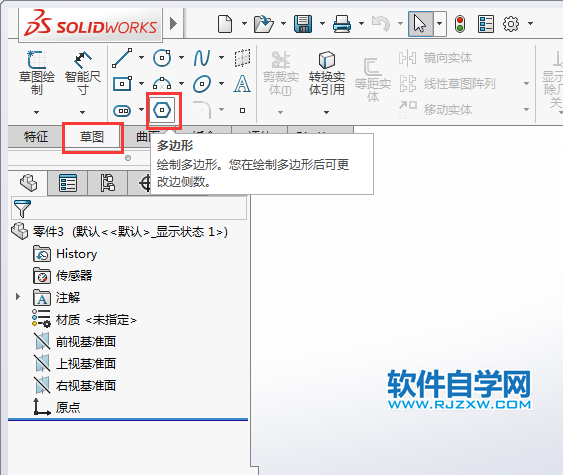
第2步、选择要绘制的上视基准面,效果如下:
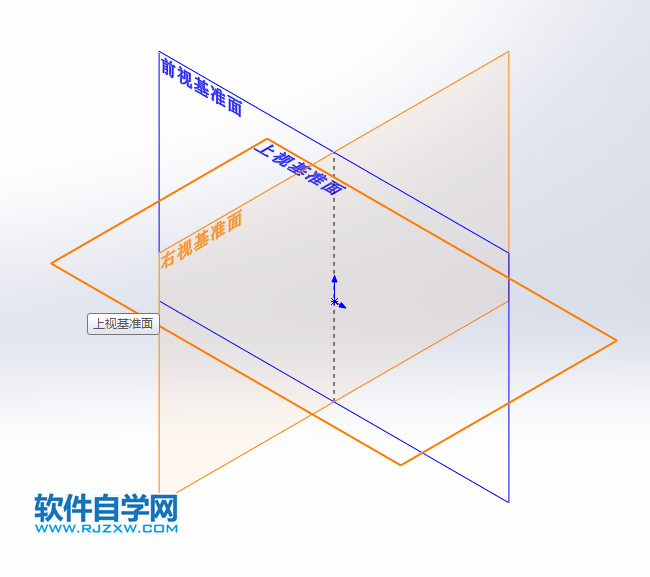
第3步、设多边形的边数,还有模式后,就可以开始绘图了。
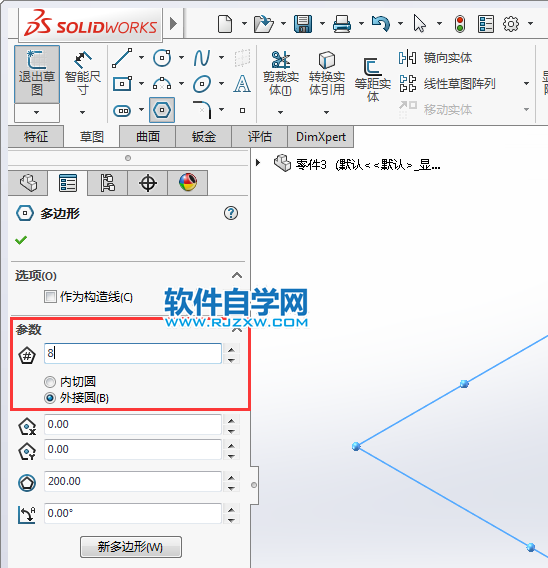
第4步、绘制出来的效果大概如下,效果如下:
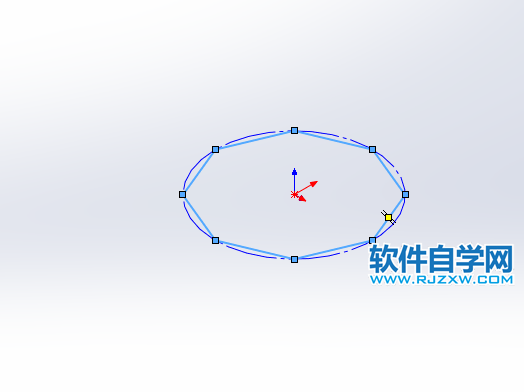
第5步、然后要改大小,点在新多边形。就设置好了。
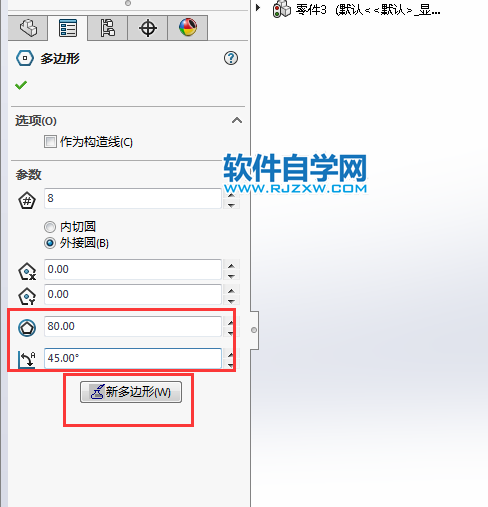
第6步、设置好后,点击勾选择确定,效果如下:
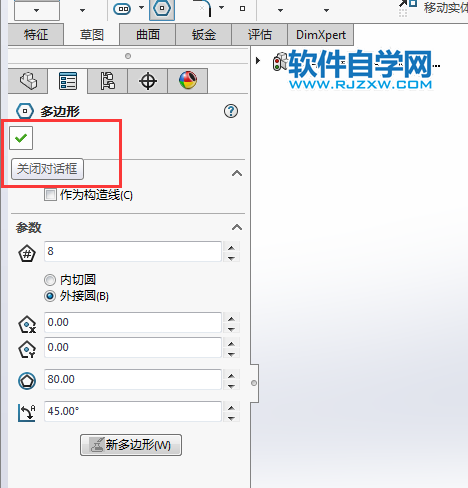
第7步、这样外切圆就绘制好了。
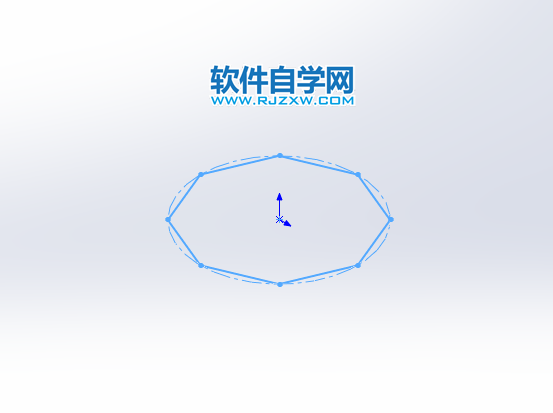
排行榜

 网公网安备
网公网安备